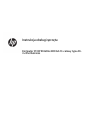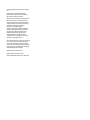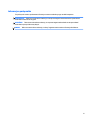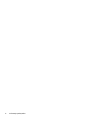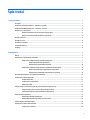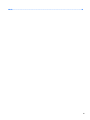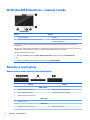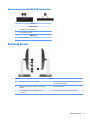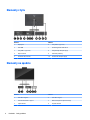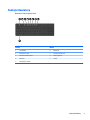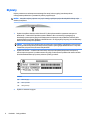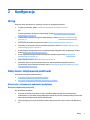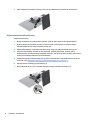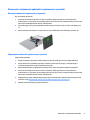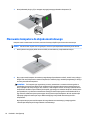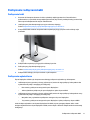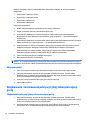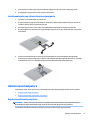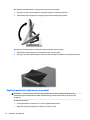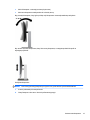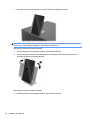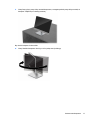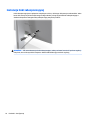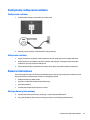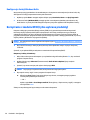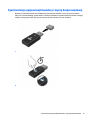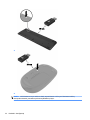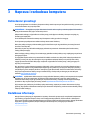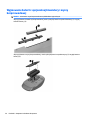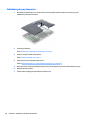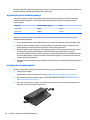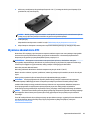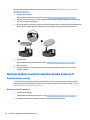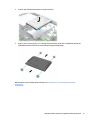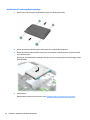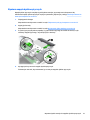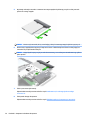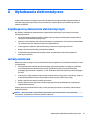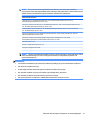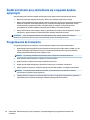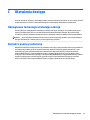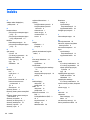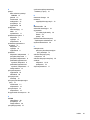Instrukcja obsługi sprzętu
Komputer PC HP EliteOne 800 G4 23-calowy typu All-
in-One Business

© Copyright 2018 HP Development Company,
L.P.
Windows jest znakiem towarowym lub
zastrzeżonym znakiem towarowym rmy
Microsoft Corporation w Stanach
Zjednoczonych i/lub innych krajach/regionach.
Informacje zawarte w niniejszej broszurze
mogą zostać zmienione bez powiadomienia.
Jedyne gwarancje na produkty i usługi HP są
określone w stosownych wyraźnych
oświadczeniach gwarancyjnych
towarzyszących tym produktom i usługom.
Żadnych z podanych w niniejszej broszurze
informacji nie należy interpretować jako
dodatkowych gwarancji. HP nie ponosi
odpowiedzialności za błędy techniczne
i wydawnicze ani za pominięcia, jakie mogą
wystąpić w niniejszej broszurze.
Ten dokument zawiera zastrzeżone informacje
i jest chroniony prawem autorskim. Żadnej
części tego dokumentu nie wolno powielać
mechanicznie czy fotogracznie lub tłumaczyć
na język obcy bez uprzedniej pisemnej zgody
rmy HP Development Company.
Wydanie drugie: czerwiec 2018
Wydanie pierwsze: czerwiec 2018
Numer katalogowy dokumentu: L19726-242

Informacje o podręczniku
Ten podręcznik zawiera podstawowe informacje na temat rozbudowy tego modelu komputera.
OSTRZEŻENIE! Takie oznaczenie tekstu wskazuje, że nieprzestrzeganie wskazówek może spowodować
uszkodzenie ciała lub utratę życia.
OSTROŻNIE: Takie oznaczenie tekstu wskazuje, że nieprzestrzeganie wskazówek może spowodować
uszkodzenie sprzętu lub utratę danych.
UWAGA: Takie oznaczenie tekstu wskazuje, że dany fragment zawiera ważne informacje dodatkowe.
iii

iv Informacje o podręczniku

Spis treści
1 Cechy produktu ............................................................................................................................................. 1
Przegląd ................................................................................................................................................................. 1
Komputer HP EliteOne 800 G4 – elementy z przodu ............................................................................................. 1
HP EliteOne 800 G4 Healthcare – elementy z przodu ........................................................................................... 2
Elementy w części górnej ...................................................................................................................................... 2
Kamera internetowa na podczerwień (opcjonalna) ............................................................................ 2
Kamera internetowa Full HD (FHD) (opcjonalna) ................................................................................ 3
Elementy boczne ................................................................................................................................................... 3
Elementy z tyłu ...................................................................................................................................................... 4
Elementy na spodzie .............................................................................................................................................. 4
Funkcje klawiatury ................................................................................................................................................. 5
Etykiety .................................................................................................................................................................. 6
2 Konguracja ................................................................................................................................................. 7
Wstęp ..................................................................................................................................................................... 7
Dołączanie i zdejmowanie podstawki ................................................................................................................... 7
Dołączanie i zdejmowanie podstawki pochylanej .............................................................................. 7
Dołączanie podstawki pochylanej .................................................................................... 7
Zdejmowanie podstawki pochylanej ................................................................................ 8
Dołączanie i zdejmowanie podstawki regulowanej na wysokość ...................................................... 9
Dołączanie podstawki regulowanej na wysokość ............................................................ 9
Zdejmowanie podstawki regulowanej na wysokość ........................................................ 9
Mocowanie komputera do stojaka montażowego .............................................................................................. 10
Podłączanie i odłączanie kabli ............................................................................................................................ 11
Podłączanie kabli .............................................................................................................................. 11
Podłączanie wyświetlacza ................................................................................................................ 11
Odłączanie kabli ................................................................................................................................ 12
Zdejmowanie i instalowanie pokrywy tylnej zabezpieczającej porty ................................................................ 12
Zdejmowanie pokrywy tylnej zabezpieczającej porty ..................................................................... 12
Instalowanie pokrywy tylnej zabezpieczającej porty ....................................................................... 13
Umieszczenie komputera .................................................................................................................................... 13
Regulacja podstawki pochylanej ....................................................................................................... 13
Regulacja podstawki regulowanej na wysokość .............................................................................. 14
Instalacja linki zabezpieczającej ......................................................................................................................... 18
Podłączanie i odłączanie zasilania ...................................................................................................................... 19
Podłączanie zasilania ........................................................................................................................ 19
v

Odłączanie zasilania .......................................................................................................................... 19
Kamera internetowa ............................................................................................................................................ 19
Obsługa kamery internetowej ........................................................................................................... 19
Konguracja funkcji Windows Hello .................................................................................................. 20
Korzystanie z modułu RFID (tylko wybrane produkty) ....................................................................................... 20
Synchronizacja opcjonalnej klawiatury i myszy bezprzewodowej ..................................................................... 21
3 Naprawa i rozbudowa komputera .................................................................................................................. 23
Ostrzeżenia i przestrogi ....................................................................................................................................... 23
Dodatkowe informacje ........................................................................................................................................ 23
Wyjmowanie baterii z opcjonalnej klawiatury i myszy bezprzewodowej ........................................................... 24
Zdejmowanie i zakładanie pokrywy komputera ................................................................................................. 25
Zdejmowanie pokrywy komputera ................................................................................................... 25
Zakładanie pokrywy komputera ....................................................................................................... 26
Lokalizacja elementów wewnątrz komputera .................................................................................................... 27
Wyjmowanie i instalowanie pamięci ................................................................................................................... 27
Specykacja modułu pamięci ............................................................................................................ 27
Wypełnianie gniazd modułów pamięci ............................................................................................. 28
Instalowanie modułów pamięci ........................................................................................................ 28
Wymiana akumulatora RTC ................................................................................................................................. 29
Wymiana dysków twardych i napędów dysków optycznych .............................................................................. 30
Wymiana dysku twardego ................................................................................................................. 30
Wyjmowanie dysku twardego ......................................................................................... 30
Instalowanie 2,5-calowego dysku twardego ................................................................. 32
Wymiana napędu dysków optycznych .............................................................................................. 33
Załącznik A Wyładowania elektrostatyczne ..................................................................................................... 35
Zapobieganie wyładowaniom elektrostatycznym .............................................................................................. 35
metody uziemiania .............................................................................................................................................. 35
Załącznik B Zalecenia dotyczące pracy komputera, rutynowa pielęgnacja i przygotowanie komputera do
transportu ..................................................................................................................................................... 36
Zalecenia dotyczące pracy komputera i rutynowa pielęgnacja .......................................................................... 36
Środki ostrożności przy obchodzeniu się z napędem dysków optycznych ........................................................ 38
Przygotowanie do transportu ............................................................................................................................. 38
Załącznik C Ułatwienia dostępu ....................................................................................................................... 39
Obsługiwane technologie ułatwiające dostęp .................................................................................................... 39
Kontakt z pomocą techniczną ............................................................................................................................. 39
vi

viii

1 Cechy produktu
Przegląd
UWAGA: Najnowsze podręczniki dotyczące tego produktu są dostępne na stronie http://www.hp.com/
support. Wybierz opcję Znajdź swój produkt, a następnie postępuj zgodnie z instrukcjami wyświetlanymi na
ekranie.
W niniejszym produkcie wykorzystano etykiety elektroniczne zawierające znaki lub deklaracje zgodności z
przepisami. Przykładowe etykiety zawiera sekcja Etykiety na stronie 6.
Komputer HP EliteOne 800 G4 – elementy z przodu
Element
1 Kamera internetowa
2 Głośniki (tylko wybrane modele)
Przegląd 1

HP EliteOne 800 G4 Healthcare – elementy z przodu
Element Element
1 Kamera internetowa 3 Głośniki (2)
2 Czytnik linii papilarnych (tylko wybrane modele) 4 Miejsce dotykania i antena systemu RFID (ang. Radio
Frequency Identication)*
* Antena nie jest widoczna z zewnątrz komputera. Aby zapewnić optymalną transmisję, należy pozostawiać wolną przestrzeń w
pobliżu anteny.
Aby zapoznać się informacjami na temat zgodności z przepisami dotyczącymi łączności bezprzewodowej, zobacz Informacje dotyczące
bezpieczeństwa, ochrony środowiska i zgodności z przepisami, odpowiednie dla Twojego kraju lub regionu.
Aby uzyskać dostęp do tego podręcznika:
▲ Naciśnij przycisk Start, wybierz opcję Pomoc i obsługa techniczna HP, a następnie wybierz opcję Dokumentacja HP.
— lub —
▲ Naciśnij przycisk Start, wybierz opcję HP, a następnie wybierz opcję Dokumentacja HP.
Elementy w części górnej
Kamera internetowa na podczerwień (opcjonalna)
Element Element
Widok z przodu
1 Oświetlenie kamery internetowej 4 Kamera internetowa na podczerwień
2 Wskaźnik płytki dotykowej IR 5 Pokrętło tylnej kamery internetowej
3 Kamera internetowa, Full HD (FHD)
Widok z góry
6 Mikrofony cyfrowe
Widok z tyłu
7 Oświetlenie kamery internetowej 8 Kamera internetowa FHD
2 Rozdział 1 Cechy produktu

Kamera internetowa Full HD (FHD) (opcjonalna)
Element
Widok z przodu
1 Oświetlenie kamery internetowej
2 Kamera internetowa FHD
Widok z góry
3 Mikrofony cyfrowe
Elementy boczne
Element Element
1 Napęd dysków optycznych (opcjonalny) 4 Gniazdo audio wyjściowe (słuchawkowe)/wejściowe
(mikrofonowe) typu combo
2 Wskaźnik napędu dysków optycznych (tylko wybrane
produkty)
5 Gniazdo słuchawkowe
3 Przycisk wysuwający napęd dysków optycznych
(opcjonalny)
6 Czytnik linii papilarnych (tylko wybrane modele)
Elementy boczne 3

Elementy z tyłu
Element Element
1 DisplayPort 6 Porty USB 3.1 Type-A (2)
2 Port HDMI 7 Gniazdo wyjściowe audio stereo
3 Porty USB 3.1 Type-A (2) 8 Śruby blokady zabezpieczającej
4 Złącze zasilania 9 Zwalnianie podstawy
5 Gniazdo RJ-45 (sieciowe) 10 Gniazdo linki zabezpieczającej
Elementy na spodzie
Element Element
1 Port USB 3.1 Type-A 4 Port USB 3.1 Type-C
2 Port ładowania USB 3.1 Type-A 5 Wskaźnik aktywności dysku twardego
3 Czytnik kart SD 6 Przycisk zasilania
4 Rozdział 1 Cechy produktu

Funkcje klawiatury
Klawiatura i mysz mogą się różnić.
Element Element
1 Tryb uśpienia 6 Wyciszenie
2 Przewijanie do tyłu 7 Zmniejszenie głośności
3 Odtwarzanie/Wstrzymanie 8 Zwiększ głośność
4 Zatrzymaj 9 Funkcja
5 Przewijanie do przodu
Funkcje klawiatury 5

Etykiety
Etykiety umieszczone na komputerze zawierają informacje, które mogą być potrzebne podczas
rozwiązywania problemów z systemem lub podróży zagranicznych.
WAŻNE: Wszystkie etykiety opisane w tej części zostały przyklejone pod podstawką lub do dolnej części
obudowy komputera.
1. Etykieta Certykatu Autentyczności Microsoft® (tylko wybrane modele z systemem starszym niż
Windows 8) — zawiera klucz produktu systemu Windows. Klucz ten może być wymagany przy
aktualizacji systemu operacyjnego lub rozwiązywaniu związanych z nim problemów. Platformy HP z
preinstalowanym systemem Windows 8 lub Windows 8.1 nie mają etykiety zycznej, lecz zainstalowany
elektronicznie cyfrowy klucz produktu.
UWAGA: Ten cyfrowy klucz produktu jest automatycznie rozpoznawany i aktywowany przez systemy
operacyjne Microsoft podczas ponownej instalacji systemu operacyjnego Windows 8 lub 8.1 z użyciem
zatwierdzonych przez rmę HP metod odzyskiwania.
2. Etykieta serwisowa — zawiera ważne informacje dotyczące identykacji komputera. Dział pomocy
technicznej może poprosić o podanie numeru seryjnego, a także numeru produktu lub numeru modelu.
Przed skontaktowaniem się z pomocą techniczną należy je znaleźć.
Element
(1) Numer seryjny
(2) Numer produktu
(3) Okres gwarancji
3. Etykieta z numerem seryjnym.
6 Rozdział 1 Cechy produktu

2 Konguracja
Wstęp
Komputer należy skongurować, wykonując czynności w następującej kolejności:
● Przymocuj podstawkę. Zobacz Dołączanie i zdejmowanie podstawki na stronie 7.
lub
Przymocuj komputer do elementu montażowego. Zobacz Mocowanie komputera do stojaka
montażowego na stronie 10.
● Podłącz kable urządzeń peryferyjnych i kabel zasilający. Zobacz Podłączanie i odłączanie kabli
na stronie 11.
● W razie potrzeby podłącz drugi monitor. Zobacz Podłączanie wyświetlacza na stronie 11.
● Zainstaluj i przymocuj pokrywę tylną zabezpieczającą porty. Zobacz Instalowanie pokrywy tylnej
zabezpieczającej porty na stronie 13.
● Ustaw komputer w wygodnej pozycji i pod żądanym kątem względem osoby spoglądającej na ekran.
Zobacz Umieszczenie komputera na stronie 13.
● W celu zapewnienia bezpieczeństwa zamontuj linkę zabezpieczającą. Zobacz Instalacja linki
zabezpieczającej na stronie 18.
● Włącz zasilanie. Zobacz Podłączanie zasilania na stronie 19.
● Klawiatura i mysz są synchronizowane fabrycznie. Jeśli kiedykolwiek wystąpi konieczności
synchronizacji myszy i klawiatury ponownie, patrz Synchronizacja opcjonalnej klawiatury i myszy
bezprzewodowej na stronie 21.
Dołączanie i zdejmowanie podstawki
Do komputera dostępne są dwie podstawy:
●
Dołączanie i zdejmowanie podstawki pochylanej
●
Dołączanie i zdejmowanie podstawki regulowanej na wysokość
Dołączanie i zdejmowanie podstawki pochylanej
Dołączanie podstawki pochylanej
Aby zainstalować podstawę:
1. Ostrożnie ułóż komputer ekranem do dołu na płaskiej i miękkiej powierzchni. Firma HP zaleca
podłożenie koca, ręcznika lub innego miękkiego materiału, aby chronić przednią ściankę i powierzchnię
ekranu przed zadrapaniami lub innymi uszkodzeniami.
2. Zaczep występy górnej części podstawki w dwóch dużych otworach w górnej części z tyłu komputera
(1).
Wstęp 7

3. Opuść podpórkę na komputer i naciśnij w dół, aż do jej zablokowania we właściwym położeniu (2).
Zdejmowanie podstawki pochylanej
Zdejmowanie podstawy:
1. Wyjmij z komputera wszystkie nośniki wymienne, takie jak dyski optyczne lub napędy USB Flash.
2. Wyłącz komputer w prawidłowy sposób (z poziomu systemu operacyjnego), a następnie wyłącz
wszystkie podłączone do niego urządzenia zewnętrzne.
3. Odłącz kabel zasilający od gniazdka sieci elektrycznej i odłącz wszystkie urządzenia zewnętrzne.
4. Ostrożnie ułóż komputer ekranem do dołu na płaskiej i miękkiej powierzchni. Firma HP zaleca
podłożenie koca, ręcznika lub innego miękkiego materiału, aby chronić przednią ściankę i powierzchnię
ekranu przed zadrapaniami lub innymi uszkodzeniami.
5. Zdejmij pokrywę tylną zabezpieczającą porty, jeśli jest zainstalowana. Odpowiednie instrukcje można
znaleźć w części Zdejmowanie pokrywy tylnej zabezpieczającej porty na stronie 12.
6. Naciśnij zatrzask zwalniający pod podstawką (1).
7. Unieś podstawkę do góry (2), a następnie wyciągnij zaczepy podstawki z komputera (3).
8 Rozdział 2 Konguracja

Dołączanie i zdejmowanie podstawki regulowanej na wysokość
Dołączanie podstawki regulowanej na wysokość
Aby zainstalować podstawę:
1. Ostrożnie ułóż komputer ekranem do dołu na płaskiej i miękkiej powierzchni. Firma HP zaleca
podłożenie koca, ręcznika lub innego miękkiego materiału, aby chronić przednią ściankę i powierzchnię
ekranu przed zadrapaniami lub innymi uszkodzeniami.
2. Zaczep występy górnej części podstawki w dwóch dużych otworach w górnej części z tyłu komputera
(1).
3. Opuść podstawę na komputer i naciśnij w dół, aż do jej zablokowania we właściwym położeniu (2).
Zdejmowanie podstawki regulowanej na wysokość
Zdejmowanie podstawy:
1. Wyjmij z komputera wszystkie nośniki wymienne, takie jak dyski optyczne lub napędy USB Flash.
2. Wyłącz komputer w prawidłowy sposób (z poziomu systemu operacyjnego), a następnie wyłącz
wszystkie podłączone do niego urządzenia zewnętrzne.
3. Odłącz kabel zasilający od gniazdka sieci elektrycznej i odłącz wszystkie urządzenia zewnętrzne.
4. Ostrożnie ułóż komputer ekranem do dołu na płaskiej i miękkiej powierzchni. Firma HP zaleca
podłożenie koca, ręcznika lub innego miękkiego materiału, aby chronić przednią ściankę i powierzchnię
ekranu przed zadrapaniami lub innymi uszkodzeniami.
5. Zdejmij pokrywę tylną zabezpieczającą porty, jeśli jest zainstalowana. Odpowiednie instrukcje można
znaleźć w części Zdejmowanie pokrywy tylnej zabezpieczającej porty na stronie 12.
6. Naciśnij zatrzask zwalniający pod podstawką (1).
Dołączanie i zdejmowanie podstawki 9

7. Unieś podstawkę do góry (2), a następnie wyciągnij zaczepy podstawki z komputera (3).
Mocowanie komputera do stojaka montażowego
Komputer można zamontować na ścianie, ramieniu obrotowym bądź innym elemencie montażowym.
UWAGA: Panelu można używać wraz ze zgodnym z nim ściennym wspornikiem montażowym UL lub CSA.
1. Wciśnij dostarczoną płytkę VESA do otworu VESA, aż zatrzaśnie się w odpowiednim miejscu.
2. Aby przymocować komputer do ramienia przegubowego (sprzedawane osobno), umieść cztery wkręty o
długości 20 mm (dołączone do zestawu komputera) w otworach płyty ramienia przegubowego i wkręć je
w otwory montażowe komputera.
OSTROŻNIE: Ten komputer jest wyposażony w otwory montażowe o rozstawie 100 mm zgodne ze
standardem przemysłowym VESA. W celu podłączenia do komputera akcesorium montażowego innej
rmy wymagane są cztery wkręty 4 mm, o skoku 0,7 mm i długości 20 mm. Te wkręty są dostarczane z
komputerem. Nie wolno używać dłuższych wkrętów, gdyż mogą one uszkodzić komputer. Bardzo ważne
jest sprawdzenie, czy akcesorium montażowe danego producenta jest zgodne ze standardem VESA, a
jego nośność znamionowa jest wystarczająca do utrzymania ciężaru komputera. W celu uzyskania jak
najlepszej wydajności ważne jest użycie kabla zasilającego i innych kabli dostarczonych wraz z
komputerem.
Aby bezpiecznie przymocować komputer do innego elementu montażowego, postępuj zgodnie
z instrukcjami dołączonymi do tego elementu montażowego.
10 Rozdział 2 Konguracja

Podłączanie i odłączanie kabli
Podłączanie kabli
1. Ostrożnie ułóż komputer ekranem do dołu na płaskiej i miękkiej powierzchni. Firma HP zaleca
podłożenie koca, ręcznika lub innego miękkiego materiału, aby chronić przednią ściankę i powierzchnię
ekranu przed zadrapaniami lub innymi uszkodzeniami.
2. Jeżeli pokrywa tylna zabezpieczająca porty jest założona, zdejmij ją.
Zobacz Zdejmowanie pokrywy tylnej zabezpieczającej porty na stronie 12.
3. Przeprowadź kabel zasilania i wszystkie kable urządzeń peryferyjnych przez otwór w dolnej części
podstawki.
4. Podłącz kable urządzeń peryferyjnych do właściwych portów.
5. Załóż pokrywę tylną zabezpieczającą porty.
Zobacz Instalowanie pokrywy tylnej zabezpieczającej porty na stronie 13.
6. Podłącz kabel zasilający do złącza zasilania z tyłu komputera.
Podłączanie wyświetlacza
Złącza DisplayPort i HDMI z tyłu komputera umożliwiają podłączenie wyświetlaczy do komputera.
● Jeśli komputer jest wyposażony w kartę graczną Intel, można do niego podłączyć maksymalnie dwa
wyświetlacze w jednej z następujących konguracji:
– Dwa monitory podłączone szeregowo do portu DisplayPort
– Jeden wyświetlacz podłączony do portu DisplayPort i jeden do portu HDMI
● Jeśli komputer jest wyposażony w kartę graczną AMD, można do niego podłączyć maksymalnie cztery
wyświetlacze w jednej z następujących konguracji:
– Wszystkie cztery wyświetlacze podłączone szeregowo do portu DisplayPort
– Trzy monitory podłączone szeregowo do portu DisplayPort i jeden podłączony do portu HDMI
Jeżeli dodajesz wyświetlacz ze złączem DisplayPort lub HDMI, nie jest wymagany adapter wideo. Jeżeli
dodajesz wyświetlacz bez złącza DisplayPort i HDMI, możesz kupić w rmie HP adapter wideo do stosowanej
konguracji.
Podłączanie i odłączanie kabli 11

Adaptery DisplayPort, adaptery HDMI i kable wideo należy nabyć oddzielnie. HP oferuje następujące
przejściówki:
● Przejściówka z DisplayPort na VGA
● Przejściówka z DisplayPort na DVI
● Przejściówka z HDMI na VGA
● Przejściówka z HDMI na DVI
Podłączanie wyświetlacza:
1. Wyłącz zasilanie komputera i wyświetlacza, który ma być podłączony.
2. Zdejmij z komputera pokrywę tylną zabezpieczająca porty.
3. Jeżeli dodajesz wyświetlacz ze złączem DisplayPort, podłącz jeden koniec kabla DisplayPort
bezpośrednio do złącza DisplayPort tyłu komputera, a jego drugi koniec — do gniazda DisplayPort
wyświetlacza.
Jeżeli dodajesz wyświetlacz ze złączem HDMI, podłącz jeden koniec kabla HDMI bezpośrednio do złącza
HDMI z tyłu komputera, a jego drugi koniec — do gniazda HDMI wyświetlacza.
4. Jeżeli wyświetlacz nie ma złącza DisplayPort, należy podłączyć adapter wideo DisplayPort do złącza
DisplayPort komputera. Następnie podłączyć kabel (VGA lub DVI) do adaptera i wyświetlacza.
Jeżeli wyświetlacz nie ma złącza HDMI, należy podłączyć adapter wideo HDMI do złącza HDMI
komputera. Następnie podłączyć kabel (VGA lub DVI) do adaptera i wyświetlacza.
5. Załóż z powrotem pokrywę tylną zabezpieczającą porty.
6. Włącz zasilanie komputera i wyświetlacza.
UWAGA: W oprogramowaniu karty gracznej lub w funkcji Ustawienia wyświetlania w Windows skonguruj
wyświetlacz jako lustrzane odbicie wyświetlacza komputera, albo jako rozszerzenie wyświetlacza komputera.
Odłączanie kabli
1. Jeśli z tyłu komputera założona jest linka zabezpieczająca, konieczne może być zdjęcie tej linki.
2. Ostrożnie ułóż komputer ekranem do dołu na płaskiej i miękkiej powierzchni. Firma HP zaleca
podłożenie koca, ręcznika lub innego miękkiego materiału, aby chronić przednią ściankę i powierzchnię
ekranu przed zadrapaniami lub innymi uszkodzeniami.
3. Jeżeli pokrywa tylna zabezpieczająca porty jest założona, zdejmij ją.
4. Odłącz kable od gniazd.
Zdejmowanie i instalowanie pokrywy tylnej zabezpieczającej
porty
Zdejmowanie pokrywy tylnej zabezpieczającej porty
1. Ostrożnie ułóż komputer ekranem do dołu na płaskiej i miękkiej powierzchni. Firma HP zaleca
podłożenie koca, ręcznika lub innego miękkiego materiału, aby chronić przednią ściankę i powierzchnię
ekranu przed zadrapaniami lub innymi uszkodzeniami.
2. Jeśli śruby blokady zabezpieczającej są dokręcone, należy odkręcić obie te śruby (1) śrubokrętem do
odkręcania śrub T15 z zabezpieczeniem przed manipulacjami osób nieuprawnionych.
12 Rozdział 2 Konguracja
Strona się ładuje...
Strona się ładuje...
Strona się ładuje...
Strona się ładuje...
Strona się ładuje...
Strona się ładuje...
Strona się ładuje...
Strona się ładuje...
Strona się ładuje...
Strona się ładuje...
Strona się ładuje...
Strona się ładuje...
Strona się ładuje...
Strona się ładuje...
Strona się ładuje...
Strona się ładuje...
Strona się ładuje...
Strona się ładuje...
Strona się ładuje...
Strona się ładuje...
Strona się ładuje...
Strona się ładuje...
Strona się ładuje...
Strona się ładuje...
Strona się ładuje...
Strona się ładuje...
Strona się ładuje...
Strona się ładuje...
Strona się ładuje...
-
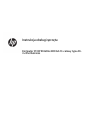 1
1
-
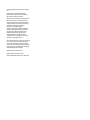 2
2
-
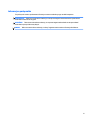 3
3
-
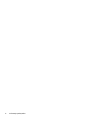 4
4
-
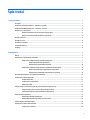 5
5
-
 6
6
-
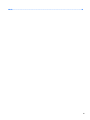 7
7
-
 8
8
-
 9
9
-
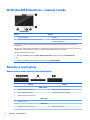 10
10
-
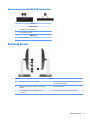 11
11
-
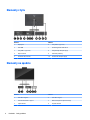 12
12
-
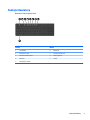 13
13
-
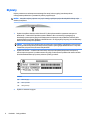 14
14
-
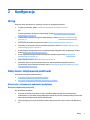 15
15
-
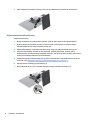 16
16
-
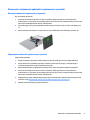 17
17
-
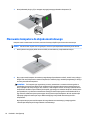 18
18
-
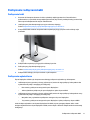 19
19
-
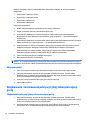 20
20
-
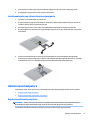 21
21
-
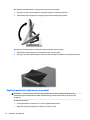 22
22
-
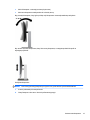 23
23
-
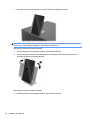 24
24
-
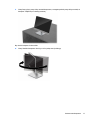 25
25
-
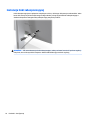 26
26
-
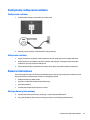 27
27
-
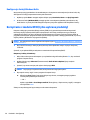 28
28
-
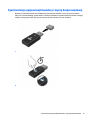 29
29
-
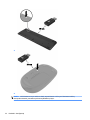 30
30
-
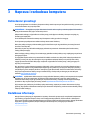 31
31
-
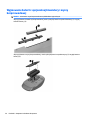 32
32
-
 33
33
-
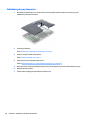 34
34
-
 35
35
-
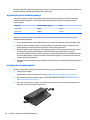 36
36
-
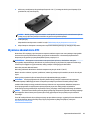 37
37
-
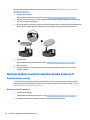 38
38
-
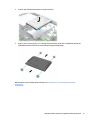 39
39
-
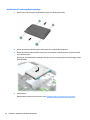 40
40
-
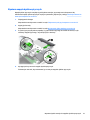 41
41
-
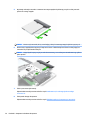 42
42
-
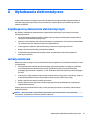 43
43
-
 44
44
-
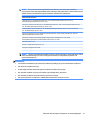 45
45
-
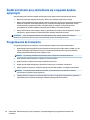 46
46
-
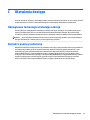 47
47
-
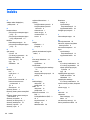 48
48
-
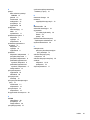 49
49
HP EliteOne 800 G4 23.8-inch Touch GPU All-in-One PC Instrukcja obsługi
- Typ
- Instrukcja obsługi
- Niniejsza instrukcja jest również odpowiednia dla
Powiązane artykuły
-
HP ProOne 400 G2 20-inch Non-Touch All-in-One PC (ENERGY STAR) Instrukcja obsługi
-
HP EliteOne 800 G3 23.8-inch Touch All-in-One PC Instrukcja obsługi
-
HP EliteOne 800 G5 23.8-inch All-in-One Instrukcja obsługi
-
HP ProOne 400 G3 20-inch Touch All-in-One PC Instrukcja obsługi
-
HP ProOne 400 G4 Base Model 20-inch Non-Touch All-in-One Business PC instrukcja obsługi
-
HP Zvr 23.6-inch Virtual Reality Display Instrukcja obsługi
-
HP EliteOne 1000 G1 23.8-in Touch All-in-One Business PC Instrukcja obsługi
-
HP EliteOne 800 G1 All-in-One PC Instrukcja obsługi
-
HP EliteOne 800 G6 27 All-in-One PC Instrukcja obsługi
-
HP ProOne 600 G1 All-in-One PC Instrukcja obsługi